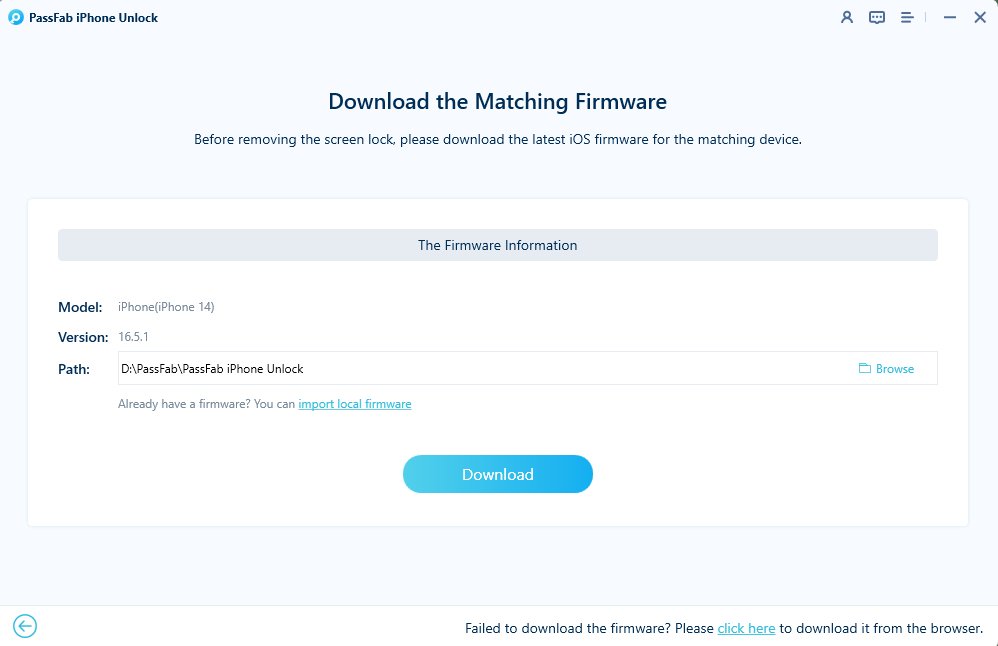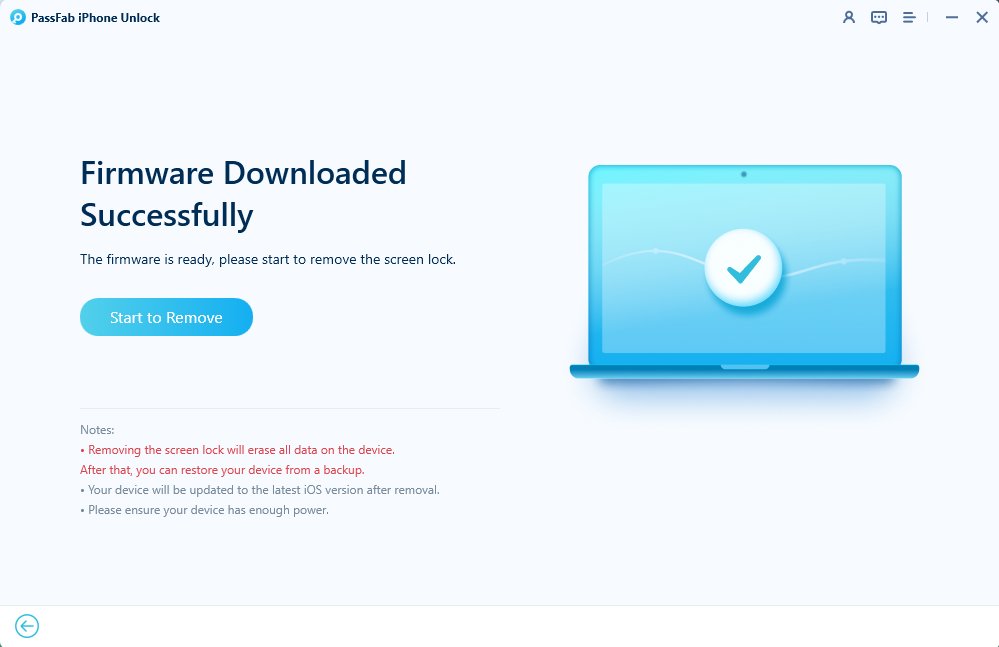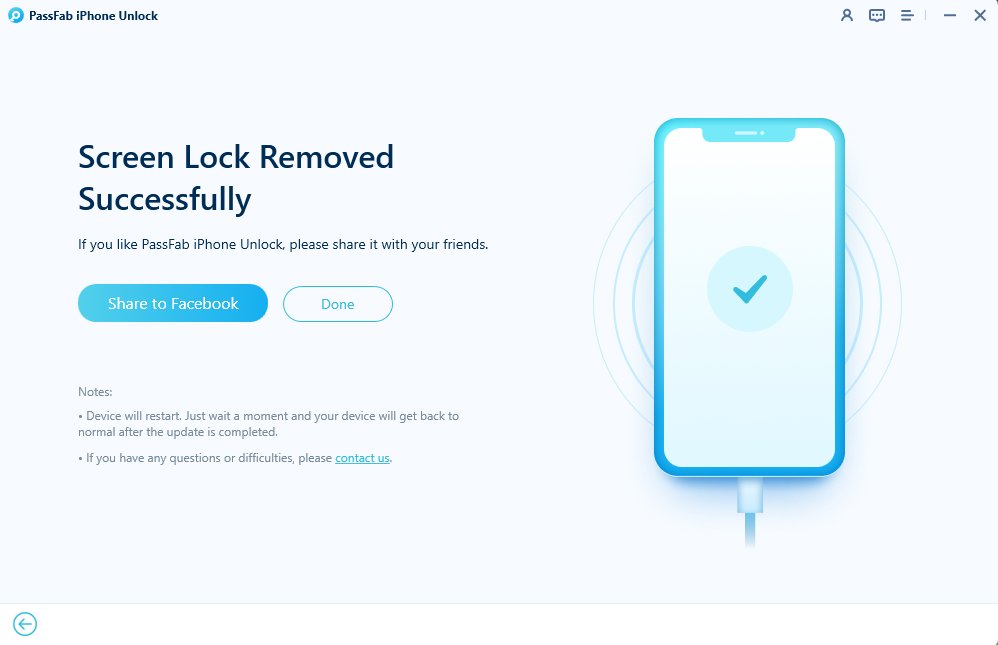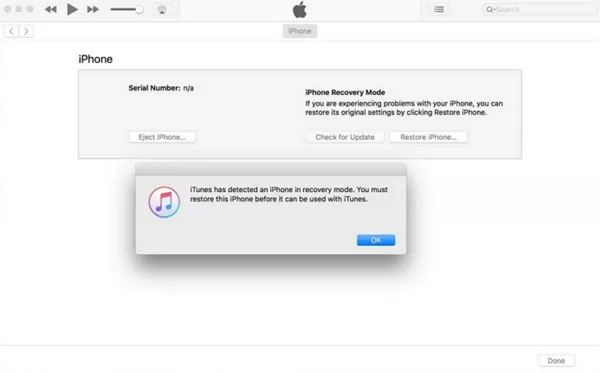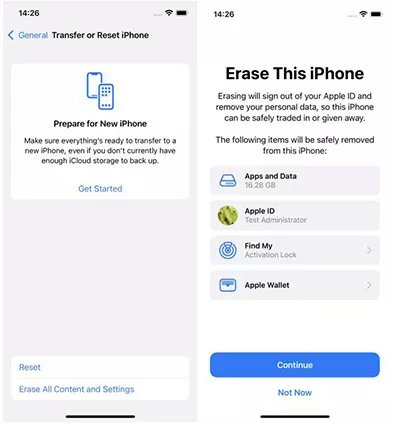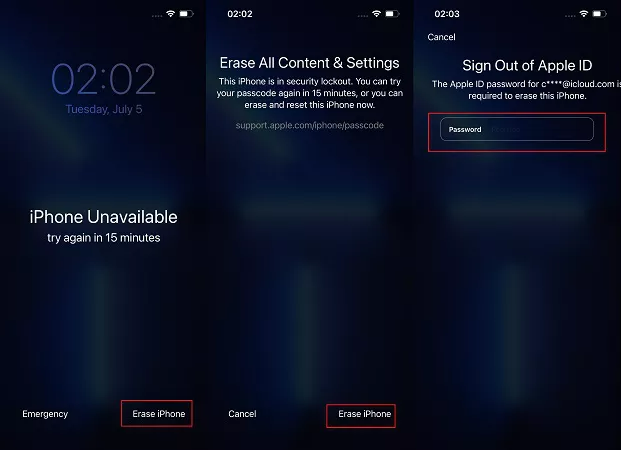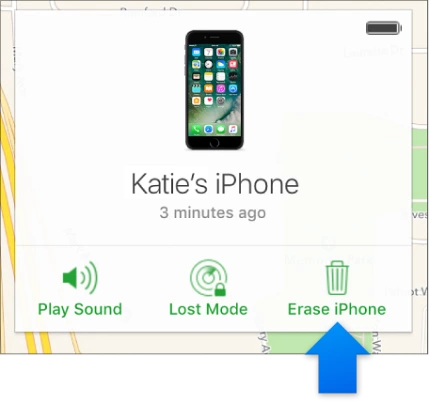Apple ID é muito importante no ecossistema da Apple. Quando precisamos apagar o iPhone, muitos métodos exigem que saibamos a senha do Apple ID. Mas se a senha for esquecida há muito tempo, como apagar o iPhone sem o Apple ID?
Nos conteúdos abaixo, explicaremos como apagar o iPhone sem a senha do Apple ID e também como apagar o iPhone com a senha, caso você queira saber.
Parte 1: É possível apagar o iPhone ou iPad sem o Apple ID?
Para apagar o iPhone ou iPad de forma segura, a maioria de nós escolhe a opção de apagar todo o conteúdo e configurações nas Configurações do dispositivo. No entanto, esse método exigirá que você digite a senha do Apple ID. No entanto, se a função "Buscar" estiver desativada ou se você não estiver conectado a um Apple ID no seu iPhone, não será necessário o Apple ID para apagar o dispositivo. Caso contrário, você enfrentará o bloqueio de ativação após o reset de fábrica.
Quando você esquece a senha do Apple ID, a primeira opção recomendada é redefinir a senha por conta própria ou solicitar suporte da Apple.
Parte 2: Como apagar o iPhone sem a senha do Apple ID
Agora discutiremos duas maneiras de apagar o iPhone sem a senha do Apple ID, e elas funcionam perfeitamente, especialmente quando você está bloqueado fora do iPhone sem o código de acesso da tela de bloqueio.
1. Apagar o iPhone sem a senha do Apple ID usando o PassFab iPhone Unlock
O PassFab iPhone Unlock é um software incrível que cumpre o que promete. Com este software, você não só pode remover o Apple ID sem a senha e apagar o seu iPhone ou iPad se conseguir desbloquear o dispositivo, mas também pode remover o código de acesso esquecido da tela de bloqueio e restaurar as configurações de fábrica do seu iPhone, caso não haja um Apple ID vinculado ao dispositivo.

PassFab iPhone Unlock
- Um clique para remover o ID Apple sem Número de Telefone/E-mail/Perguntas de Segurança
- Remove qualquer tipo de senha de tela, incluindo PIN, Face ID e Touch ID
- Ignora o tempo de tela/bloqueio MDM sem Perda de Dados
- Compatível com as versões mais recentes dos dispositivos iOS e macOS
O PassFab iPhone Unlock tem sido recomendado por muitas mídias, como Macworld, Makeuseof, Appleinsider, etc.





Aqui estão os passos para apagar o iPhone sem a senha do Apple ID e desbloquear o iPhone bloqueado facilmente:
-
Primeiramente, baixe o PassFab iPhone Unlock no seu computador. Instale o programa, execute-o e clique em "Iniciar".

-
Conecte o seu iPhone ao computador; o programa irá detectá-lo. Em seguida, clique em "Avançar".

-
Você deverá baixar o pacote de firmware. O PassFab iPhone Unlock exibirá automaticamente o pacote de firmware correspondente.

-
Assim que o download estiver concluído, clique em "Iniciar Remoção" para iniciar o processo. Todo o procedimento levará alguns minutos.

-
Finalmente, seu iPhone será apagado e desbloqueado. Você poderá configurá-lo novamente como novo.

2. Apagar o iPhone sem a senha do Apple ID via iTunes
Você também pode apagar o iPhone sem a senha do Apple ID se souber como usar o iTunes. Os passos são bastante simples e, sinceramente, se você conseguir usar esse método, não será necessário utilizar um software de terceiros.
-
Conecte o seu iPhone a um computador e abra o iTunes.
-
Coloque o seu iPhone no modo de recuperação. O iTunes o detectará após esse procedimento.
-
Clique em "OK" e, em seguida, em "Restaurar iPhone". O processo de apagar o seu iPhone levará alguns minutos.

Parte 3: Como apagar o iPhone com a senha do Apple ID
Agora, como bônus, explicaremos como você pode apagar o iPhone se lembrar do Apple ID e da senha. Existem muitas maneiras de fazer isso, mas vamos nos concentrar em três delas.
1. Apagar o iPhone nas Configurações
Conforme mencionado anteriormente, você pode facilmente apagar o iPhone nas Configurações desde que tenha a senha do Apple ID, a senha de bloqueio de tela e a senha do Tempo de Uso, caso você tenha configurado.
-
Abra as Configurações do iPhone.
-
Toque em "Geral" e, em seguida, selecione "Redefinir".
-
Será exibido um aviso informando sobre todas as coisas que você perderá. Toque em "Continuar".
-
Digite o código de acesso do iPhone, se solicitado, e continue para completar o processo de apagar o dispositivo.

2. Apagar o iPhone na Tela de Bloqueio
Os iPhones com iOS 15.2 ou posterior estão equipados com uma função onde, se o iPhone estiver indisponível, será exibida a opção "Apagar iPhone" na tela de bloqueio, que pode apagar o seu iPhone e recuperar o acesso com a senha do Apple ID.
-
No canto inferior direito da tela de "iPhone Indisponível" ou "Bloqueio de Segurança", toque em "Apagar iPhone".
-
No canto inferior direito da tela de "iPhone Indisponível" ou "Bloqueio de Segurança", toque em "Apagar iPhone".
-
O iPhone será restaurado para as configurações de fábrica e desbloqueado.

3. Apagar o iPhone pelo site do iCloud
Você também pode usar o iCloud para apagar remotamente o seu iPhone com a senha do Apple ID. Ter a função "Buscar Meu iPhone" ativada no seu iPhone é de grande ajuda nesse sentido. Vamos ver como funciona:
-
Acesse o site do iCloud e faça login com o seu Apple ID e senha.
-
Clique em "Buscar iPhone"; você verá todos os dispositivos vinculados a esse Apple ID na lista "Todos os Dispositivos".
Escolha o seu iPhone e clique na opção "Apagar iPhone".
-
Será solicitado que você insira novamente a senha do Apple ID para concluir o processo.

Conclusão
Quando você precisa apagar o seu iPhone, o Apple ID é de grande ajuda. Mas se você deseja apagar o iPhone e não se lembra da senha do Apple ID ou não possui um Apple ID no seu iPhone, então use o PassFab iPhone Unlock. Todos os passos foram explicados detalhadamente. É assim que você pode apagar o iPhone sem a senha do Apple ID.